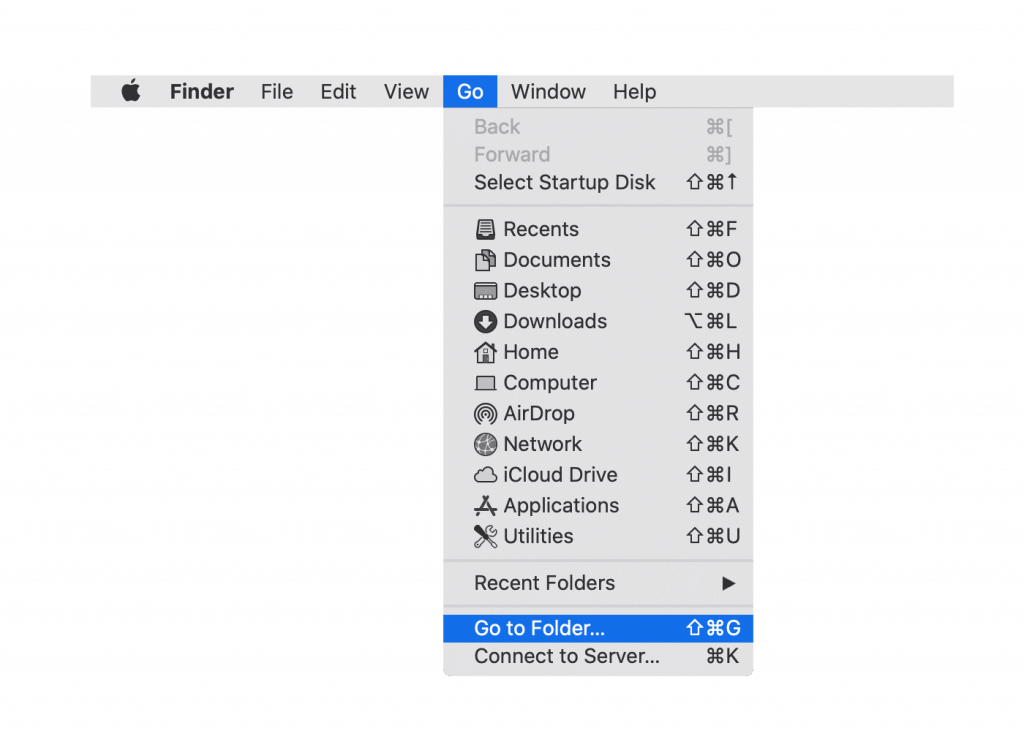Бърз въпрос – Какво правите, за да деинсталирате програми от Mac?
Ако отговорът ви е, просто плъзнете и пуснете приложението в кошчето или използвате опцията Преместване в кошчето/Преместване в кошчето, след което съжалявам, че грешите. Плъзгането на документи, филми, музика в кошчето работи добре, но същото не работи с приложения. Следователно трябва да научите как да деинсталирате напълно приложения от Mac.
С това казано, нека се научим как да изтриете Zoom от Mac, без да оставяте остатъци.
По време на пандемията една услуга, която придоби най-голяма популярност, е Zoom. Тази уникална услуга помага на хората да се свързват с други чрез видеоконференции и онлайн срещи. Но има своя дял от проблеми. Така че, да предположим, че се притеснявате за поверителността и вече не искате да използвате Zoom или да опитате други най-добри услуги за видеоконферентна връзка . В този случай трябва да деинсталирате Zoom напълно, без да оставяте остатъци.
Тук сме със стъпките за премахване на Zoom, без да оставяте остатъци, които заемат ненужно място за съхранение .
Как бързо да деинсталирате Zoom от вашия Mac
Вярвай ми; това е най-простият и бърз начин за деинсталиране на Zoom и други ненужни приложения за Mac. За това ви препоръчваме да използвате уникално приложение, наречено CleanMyMac X . Това приложение не само ще помогне за деинсталирането на приложения, но също така ще оптимизира Mac и ще помогне за възстановяване на загубеното място за съхранение.
За да използвате CleanMyMac X и деинсталирате Zoom, следвайте стъпките по-долу:
1. Изтеглете и инсталирайте CleanMyMac X

2. Стартирайте приложението
3. Щракнете върху модула Uninstaller в левия панел.
4. Изчакайте сканирането да завърши и щракнете върху Всички приложения.
5. Поставете отметка в квадратчето до приложението Zoom – видеоконферентна връзка.
6. Натиснете Деинсталиране.
Това напълно ще премахне Zoom и всички съответни файлове от Mac. Използвайки този лесен начин, можете да премахнете други приложения и да освободите вашия Mac от безпорядъка с остатъци от приложения и ненужни регистрационни файлове или кеш.
Как да деинсталирате Zoom от Mac ръчно?
Друг начин за изтриване на Zoom и съответните му файлове е ръчен.
Забележка : Този метод е досаден и отнема много време. Освен това трябва да бъдете внимателни; не можете просто да изтриете всеки файл, който искате. Трябва да потвърдите отново всеки файл, така че да премахнете само файловете, свързани с Zoom.
За да деинсталирате Zoom ръчно от Mac, следвайте стъпките по-долу:
1. Отворете Zoom.
2. Щракнете върху лентата с менюта Zoom и изберете Uninstall Zoom.
3. Щракнете върху OK, за да потвърдите деинсталирането на продукта.
Това наистина ще премахне приложението, но не и неговите услуги, тъй като те са скрити. Следователно, за да ги изтриете, трябва да следвате стъпките, дадени по-долу:
4. Стартирайте Finder > Go > Go to Folder.
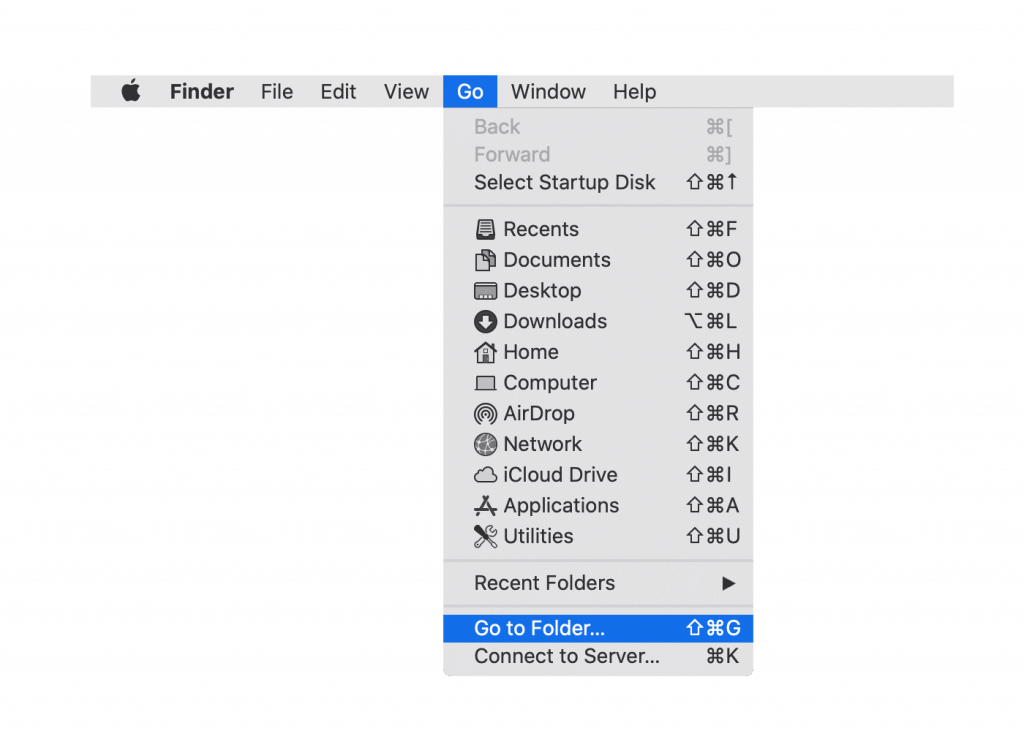
5. Тук въведете ~/Library > Go.
6. Сега потърсете файлове и папки с Zoom в имената им.
Забележка: Ако не сте сигурни за даден файл, не го премахвайте, тъй като изтриването на системен файл може да повреди вашия Mac. Затова препоръчваме да проверите двойно името на всеки файл и папка, които изтривате.
След това отидете на следния път и потърсете служебните файлове на Zoom:
~/Library/Caches~/Library/Logs~/Library/Cookies~/Library/Saved Application State
7. Изберете файловете под всяко местоположение и ги преместете в кошчето.
8. След това изпразнете кошчето/кошчето.
Заключение
Това е всичко. Използвайки някой от двата възможни начина, обяснени по-горе, можете напълно да деинсталирате Zoom от Mac. Въпреки това, ако изберете ръчен метод, уверете се, че потвърждавате всеки файл, преди да изтриете, тъй като има своите недостатъци. Освен това, в сравнение с автоматичния начин, ръчният метод е по-отнемащ време и труден. Трябва да сте внимателни, когато го използвате. Ако търсите по-прост и ефективен начин, знаете, че трябва да използвате Uninstaller, предлаган от CleanMyMac X.

Този софтуер не само ще помогне за деинсталирането на приложения, но също така ще помогне за изпълнението на следната задача:
- Оптимизирайте Mac
- Почистете нежеланите файлове
- Премахнете системния боклук
- Идентифицирайте и изтрийте зловреден софтуер.
- Намерете и изтрийте разширения и ще направите много повече.
Често задавани въпроси за Zoom
Безопасно ли е Zoom на Mac?
Има различни мнения за приложението, но ако следвате новите съвети от 16 страници, предлагани от Центъра за кибер координация (CyCord) на Министерството на вътрешните работи, това приложение за видеоконферентна връзка не е безопасно.
Zoom злонамерен софтуер ли е?
Zoom не е зловреден софтуер, но хакерите използват това приложение поради популярността. Поради това много потребители са изправени пред проблем с поверителността и го смятат за зловреден софтуер.
Безплатна ли е употребата на Zoom?
Основният план на Zoom е безплатен за използване и е напълно функционален.